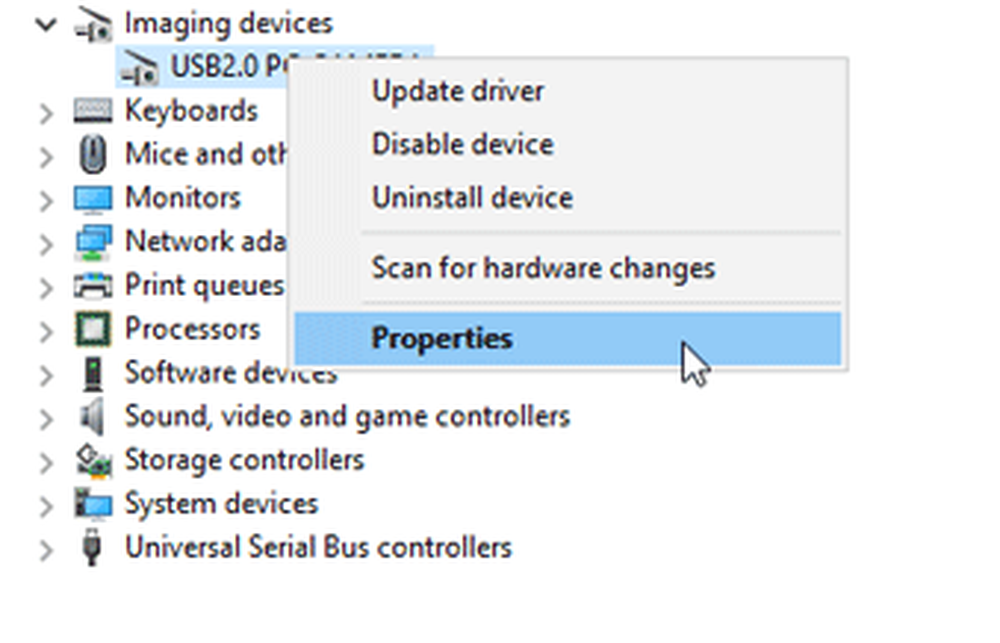Windows nu poate fi instalat pe acest disc. Discul selectat are stilul partiției GPT

Dacă instalați Windows 10 pe computer, primiți Windows nu poate fi instalat pe acest disc. Discul selectat are stilul partiției GPT mesaj, poate că ceva aici vă va putea ajuta. Când primiți acest mesaj, nu puteți selecta nici o unitate și continuați cu configurarea, făcând clic pe Următorul.
Windows nu poate fi instalat pe acest disc. Discul selectat are stilul partiției GPT

MBR și GPT sunt două formate ale hard disk-ului. MBR este abrevierea înregistrării master bootable, în timp ce GPT este o abreviere a tabelului partițiilor GUID. Pentru a încărca Windows de la GPT, placa de bază a dispozitivului ar trebui să sprijine UEFI, altfel este mai bine să utilizați MBR pentru a porni din.
Când instalați Windows pe PC-uri bazate pe UEFI utilizând Windows Setup, stilul partiției hard disk trebuie să fie configurat pentru a suporta fie modul UEFI, fie modul de compatibilitate BIOS-ul vechi. Apare o astfel de eroare deoarece calculatorul dvs. este pornit în modul UEFI, dar hard disk-ul dvs. nu este configurat pentru modul UEFI. Aveți câteva opțiuni:
- Reporniți PC-ul în modul compatibil BIOS-ul vechi. Această opțiune vă permite să păstrați stilul de partiție existent. Pentru mai multe informații despre acest lucru, citiți acest articol TechNet intitulat Activați modul UEFI sau modul BIOS Legacy.
- Ștergeți unitatea și reformatați unitatea pentru a putea utiliza caracteristicile firmware ale PC-ului.
Ștergeți o unitate și convertiți la MBR
Deschideți o fereastră de comandă de comandă ridicată și tastați diskpart și apăsați Enter.
Apoi tastați lista de discuri și apăsați Enter.
Lista de discuri va fi afișată. Selectați discul și tastați următoarea comandă și apăsați Enter, înlocuind x cu numărul de disc pe care doriți să îl curățați. Pe disc va fi marcat GPT împotriva acestuia.
selectați disc x
Va fi selectat discul
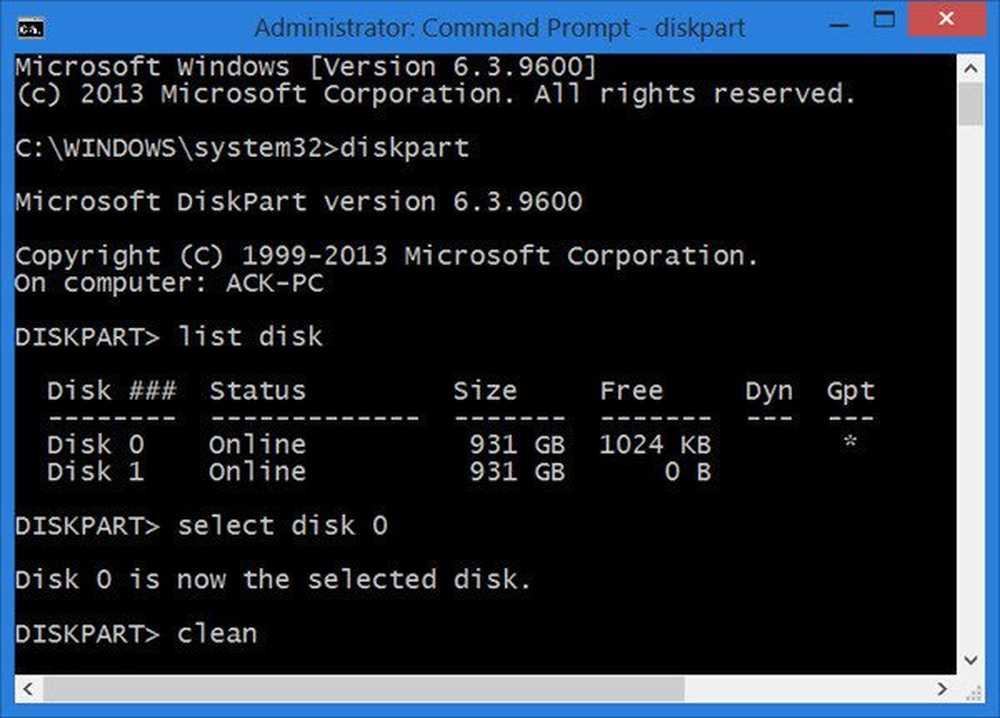
Tipul următor curat și apăsați Enter. Do NOTĂ că, odată ce introduceți această comandă, toate datele de pe disc vor fi pierdute, așa că, dacă aveți nevoie, faceți copii de rezervă ale datelor dvs..
Acum va trebui să convertiți GPT-ul la MBR folosind Diskpart. Mai mult, dacă nu vă puteți permite să curățați întregul disc sau să ștergeți datele, vă recomandăm să utilizați următorul software terț care vă permite să convertiți GPT la MBR cu ușurință.

Aomei Partition Assistant vă va permite să convertiți GPT-ul la MBR numai pentru o anumită unitate. Puteți să-l utilizați pentru a procesa unitatea pe care intenționați să instalați Windows 10 și care vă oferă probleme.
Acest post arată cum se poate converti MBR la GPT utilizând Diskpart, precum și Asistentul de partiții. Procesul de conversie a GPT în MBR este același ca cel prezentat în acest post, cu excepția faptului că trebuie să faceți modificările necesare, cum ar fi utilizarea convertit mbr comanda pentru discpart sau selectați Conversia în MBR / GPT în Asistentul de partiționare.
Dacă primiți mesajul, Windows nu poate fi instalat pe acest disc. Discul selectat este nu din stilul partiției GPT, apoi postul TechNet intitulat Instalarea Windows Instalarea utilizând stilul de partiție MBR sau GPT te va ajuta. Va trebui să convertiți MBR în GPT.
PS: Vă rugăm să citiți, de asemenea, comentariul de către DJ Coderson de mai jos.
Această postare vă va ajuta dacă primiți Windows nu poate să formateze această unitate, Renunțați la orice utilitare de disc sau alte programe care utilizează acest mesaj de disc.